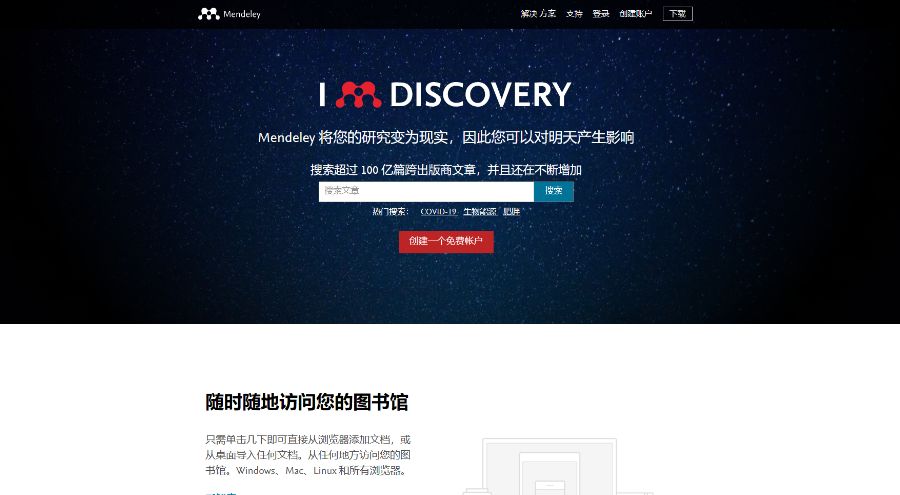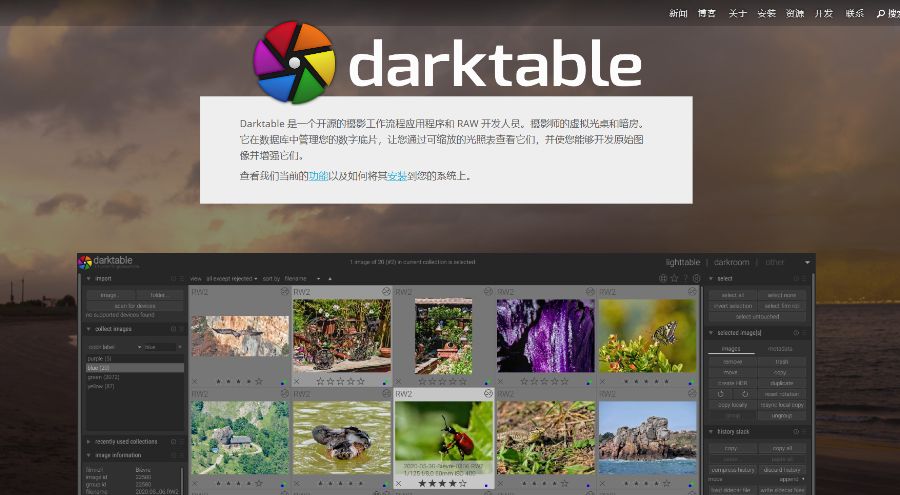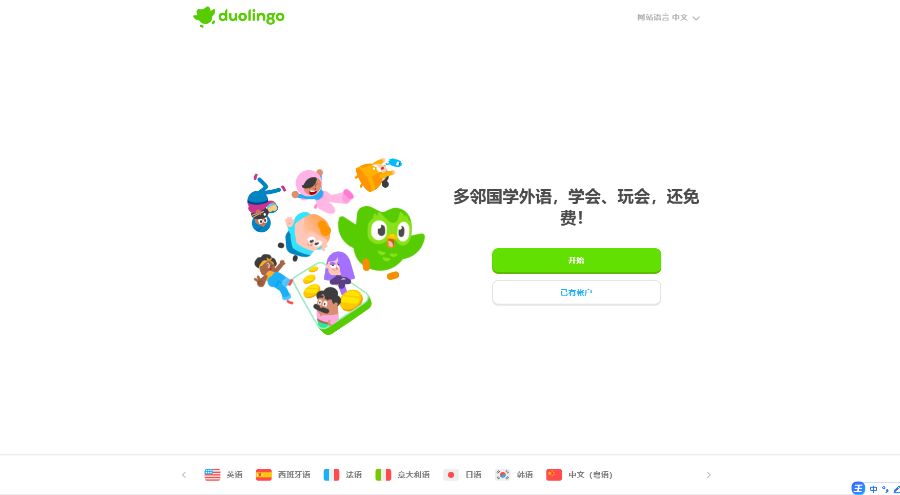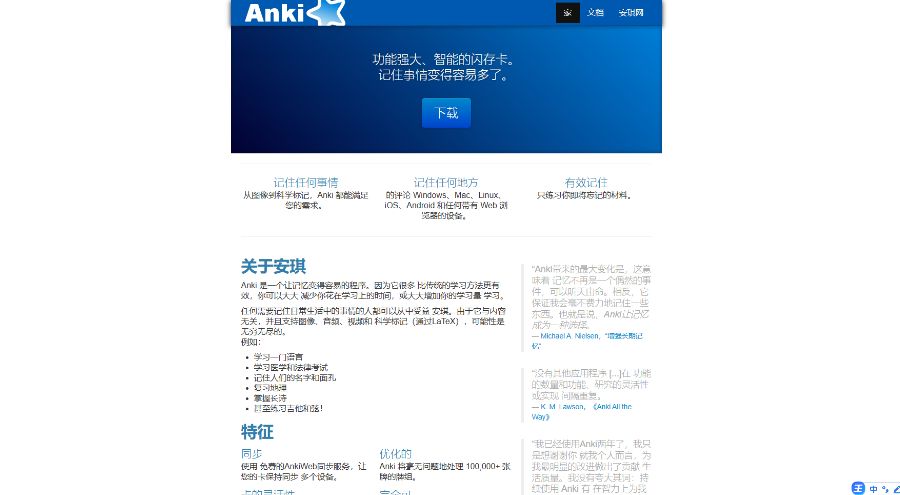当今,硬盘已经成为了计算机和移动设备等数字产品中不可或缺的一部分。为了确保硬盘的稳定性和可靠性,我们需要对硬盘进行定期的检测和维护。硬盘检测工具是一类专门用于检测硬盘状态的软件,可以帮助我们检测硬盘的健康状况,发现硬盘可能存在的问题,及时采取措施进行修复或更换。

国内有许多常用的硬盘检测工具,如HDDScan、HD Tune、Data Lifeguard Diagnostic、SeaTools、DiskGenius、CrystalDiskInfo、AIDA64 Extreme、HDAT2、Victoria、DiskCheckup等。这些工具各有特点,可以根据自己的需求选择合适的工具。在使用硬盘检测工具时,应注意备份重要数据,并在多个工具之间进行验证,以确保结果的准确性和可靠性。
硬盘损坏表现
什么情况需要做硬盘检测?当然是硬盘出现问题的时候啦!硬盘损坏会出现各种表现,这些表现可能是硬盘逐渐出现故障的征兆,也可能是硬盘已经出现了严重的问题。以下是一些可能的硬盘问题表现:
-
硬盘读写速度变慢:硬盘读写速度变慢可能是由于硬盘已经老化或者出现了坏道等问题所引起的。
-
硬盘产生异常声音:硬盘在工作时会有一些噪音,但是如果硬盘开始产生异常声音,如刺耳的响声或机械式的声音,那么可能是硬盘出现了故障,需要进行及时维修或更换。
-
硬盘文件读取错误或文件丢失:硬盘上的文件出现读取错误或者丢失可能是硬盘存在坏道、软件问题或病毒攻击等原因所导致的。
-
硬盘运行时发热:硬盘在工作时会产生一定的热量,但是如果硬盘异常发热,超出了正常的温度范围,那么可能是硬盘散热不良或其他故障问题所引起的。
-
系统崩溃或蓝屏:硬盘出现故障可能会导致系统崩溃或蓝屏。如果出现频繁崩溃或蓝屏,可能是硬盘存在严重的问题。
以上是一些硬盘出现问题的表现,如果出现这些情况,需要尽快进行硬盘检测和维修,以免数据丢失或其他严重后果。
硬盘常见故障
-
逻辑故障:逻辑故障是指硬盘的文件系统出现问题,导致无法读取文件或文件丢失等问题。逻辑故障通常可以使用数据恢复软件来解决。
-
机械故障:机械故障是指硬盘的机械部件损坏或失效,例如读写头、马达等部件出现故障,导致硬盘无法正常工作。机械故障通常需要专业数据恢复公司进行维修。
-
电子故障:电子故障是指硬盘电路板出现问题,例如电路板烧坏、电路板上的元器件损坏等问题。电子故障通常需要更换硬盘电路板或进行电路板维修。
-
物理损坏:物理损坏是指硬盘的物理结构出现损坏,例如硬盘外壳受损、磁盘碎裂、读写头碰撞等。物理损坏通常需要专业数据恢复公司进行维修。
对于逻辑故障,通常可以使用数据恢复软件来修复。而对于机械、电子、物理损坏,通常需要专业数据恢复公司进行维修。但需要注意的是,对于某些严重的物理损坏,数据恢复的可能性会非常小,因此备份数据非常重要。那么,为了保护好我们那存有珍贵资料的硬盘,选择一款合适的硬盘检测工具十分重要!
了解硬盘检测工具
要知道,硬盘检测工具可以帮助我们检测硬盘的健康状况,发现硬盘可能存在的问题,方便我们及时采取措施进行修复或更换。说到这,就有小伙伴好奇了:硬盘检测工具一般都会检测哪些方面呢?
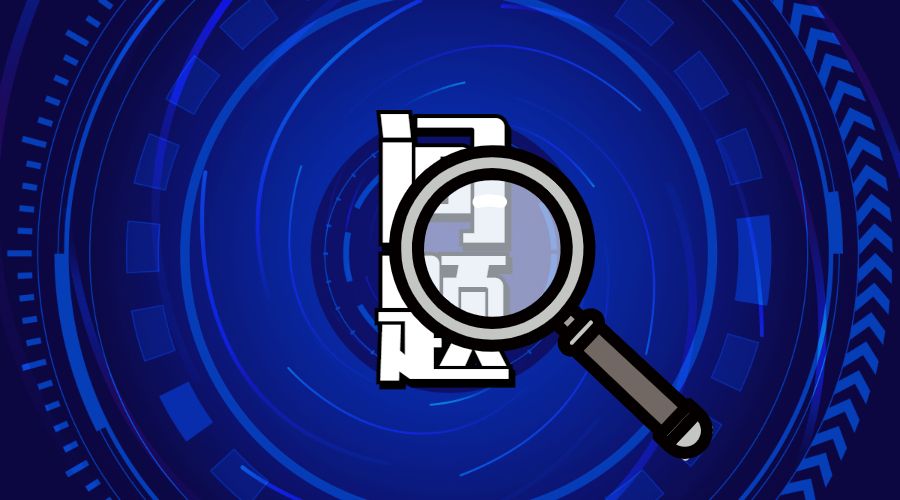
其实,硬盘检测工具一般可以检测以下方面:
-
磁盘健康状态:硬盘检测工具可以通过读取硬盘的SMART(Self-Monitoring, Analysis and Reporting Technology)信息,判断硬盘的健康状态,包括硬盘寿命、剩余寿命、温度等。
-
坏道检测:硬盘检测工具可以检测硬盘的坏道,即硬盘表面上的不良扇区,以避免这些扇区造成数据丢失。
-
读写速度:硬盘检测工具可以测试硬盘的读写速度,以便了解硬盘的性能表现,是否存在问题。
-
硬盘表面扫描:硬盘检测工具可以对硬盘进行表面扫描,以检测表面缺陷、损坏等问题。
-
低级格式化:某些硬盘检测工具还可以进行低级格式化操作,对硬盘进行彻底的格式化和清洁。
通过对硬盘进行检测,可以及早发现硬盘存在的问题,并及时采取措施进行修复或更换,以确保硬盘的可靠性和稳定性,避免数据丢失或系统崩溃等问题。为此,小编也是收集了当下较为主流的硬盘检测工具,任君挑选,总有一款适合你!
硬盘检测工具推荐

-
硬盘检测工具HDDScan(点击蓝字获取下载地址):支持 IDE、SATA、SCSI 硬盘等,能够检测硬盘的SMART状态,并提供了许多测试和诊断工具。
-
万能硬盘检测工具HD Tune(点击蓝字获取下载地址):支持所有硬盘类型和操作系统,可以检测硬盘的读取速度、磁盘表面扫描、SMART状态等。
-
西数数据恢复软件Data Lifeguard Diagnostic(点击蓝字获取下载地址):适用于西部数据(WD)硬盘的检测和修复工具,可以检测硬盘的SMART状态、磁盘表面扫描等。
-
Seagate硬盘检测工具SeaTools(点击蓝字获取下载地址):适用于希捷(Seagate)硬盘的检测和修复工具,支持多种硬盘类型,可以检测硬盘的SMART状态、磁盘表面扫描等。
-
磁盘工具箱DiskGenius(点击蓝字获取下载地址):支持多种硬盘类型,可以检测硬盘的SMART状态、磁盘表面扫描等,还可以进行分区、格式化、数据恢复等操作。
-
CrystalDiskInfo(点击蓝字获取下载地址):这是一个免费的硬盘健康监测工具,可以监测并报告硬盘的温度、读写错误、SMART状态等信息。
-
AIDA64 Extreme(点击蓝字获取下载地址):这是一款系统诊断和硬件信息分析工具,可以检测硬盘的SMART状态、读写速度、磁盘表面扫描等。
-
HDAT2(点击蓝字获取下载地址):这是一款免费的硬盘测试和诊断工具,可以进行低级格式化、检测和修复坏道等操作,支持多种硬盘类型。
-
Victoria(点击蓝字获取下载地址):这是一款免费的硬盘测试和诊断工具,支持多种硬盘类型,可以进行磁盘表面扫描、SMART状态检测等。
-
DiskCheckup(点击蓝字获取下载地址):这是一款免费的硬盘测试和诊断工具,可以监测硬盘的温度、读写错误、SMART状态等信息,支持多种硬盘类型。
以上是一些国内常用的硬盘检测工具,它们各有特点,可以根据自己的需求选择合适的工具。不同的工具可能会得出不同的结果,如果出现了异常情况建议多使用几个工具来进行验证。
查看检测结果
硬盘检测软件通常会给出硬盘的健康状况,通过查看相关参数的值,可以大概了解硬盘的状态。以下是几个常用的硬盘参数:
-
SMART 参数:SMART 是硬盘自身的一套自我监测和预警机制。通过检查 SMART 参数的值,可以了解硬盘的健康状况。常见的 SMART 参数包括温度、磁头飞行高度、读写错误率、重新分配事件等。
-
健康度:健康度是一个综合指标,反映硬盘的健康状况。健康度通常使用百分比表示,100% 表示完全健康,而 0% 表示严重故障。不同的硬盘检测软件可能使用不同的算法计算健康度,因此具体数值可能会有差异。
-
坏道数量:坏道是指硬盘上的某个物理位置无法正常读写,通常会导致文件丢失或损坏。坏道数量越少越好,但是即使是新的硬盘也可能存在一些坏道,因此这个数值的大小需要和硬盘的容量和年龄等因素综合考虑。
通常来说,硬盘的 SMART 参数和健康度是比较重要的指标,如果这些指标的值均在正常范围内,那么硬盘通常可以继续使用。不同的硬盘检测软件可能对这些指标有不同的标准,因此具体数值的范围需要查看对应的文档。
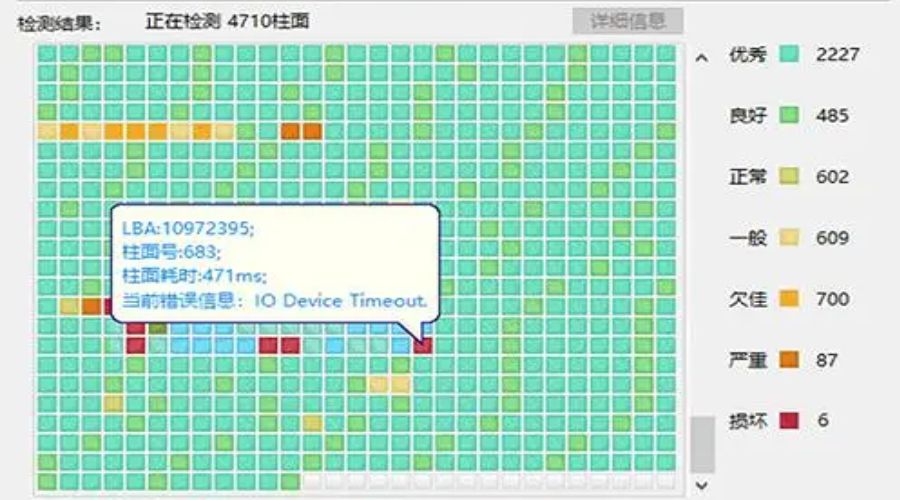
而当我们检测完毕后,硬盘检测工具的评定结果通常分为几个等级,如良好、一般、不佳、有问题等。如果硬盘检测工具评定结果为良好,通常表示硬盘的表现符合标准,没有检测出明显的问题,这是一个正常的评定结果。
与评定结果为优秀相比,评定结果为良好通常表示硬盘在检测过程中未发现任何明显的异常,但这并不意味着硬盘的表现优秀。评定结果为优秀通常意味着硬盘的各项指标表现非常出色,相对于评定结果为良好,优秀的评定结果通常更为稳定可靠,更能够保障硬盘的数据安全。
然而,硬盘检测工具的评定结果只是基于检测算法所得到的一个简单判断,如果想要更准确地评估硬盘的性能和可靠性,还需要对多个参数进行全面的分析和比较,比如硬盘的读写速度、传输速率、响应时间、温度等。因此,虽然评定结果为良好,也需要密切关注硬盘的表现,并定期进行维护和检测。
磁盘自检工具“CHKDSK”
除此之外,我们电脑也会带有一个名为“CHKDSK”的磁盘自检工具,在 Windows 系统中,可以使用命令行工具 CHKDSK(Check Disk)来唤出磁盘自检。CHKDSK 命令可以扫描硬盘中的文件系统,并检查文件系统的一致性,修复任何发现的错误。同时,CHKDSK 命令也可以扫描磁盘表面,并检查硬盘中的坏道。
要使用 CHKDSK 命令,在 Windows 系统中打开命令行界面(使用快捷键 Win + R,输入 "cmd" 后按 Enter 键,或者在开始菜单中搜索 "cmd")。在命令行中,输入以下命令:
chkdsk C: /f /r /x
其中,"C:" 是要检查的硬盘盘符,/f 表示修复文件系统错误,/r 表示扫描并修复磁盘表面上的错误,/x 表示强制卸载硬盘。如果要检查其他硬盘,只需要将命令中的 "C:" 替换成对应的硬盘盘符即可。
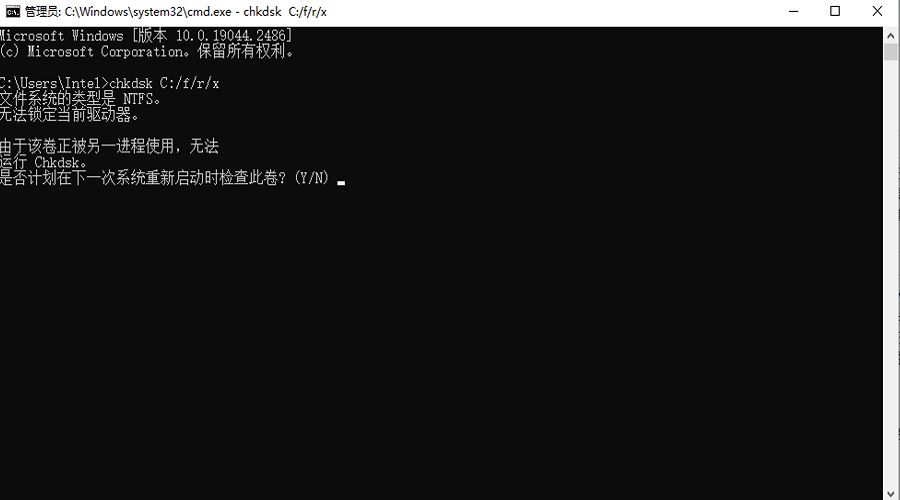
执行完命令后,系统会提示 "Chkdsk cannot run because the volume is in use by another process. Would you like to schedule this volume to be checked the next time the system restarts?",询问是否在下一次系统重启时运行 CHKDSK 命令。输入 "Y",然后按 Enter 键即可。在下一次系统重启时,CHKDSK 命令会自动运行。
硬盘使用注意事项
当硬盘工作时,有以下几点需要注意:
-
硬盘工作温度:硬盘在工作时会产生一定的热量,过高的温度会对硬盘的寿命产生影响,因此需要注意硬盘的工作温度。一般来说,硬盘的最佳工作温度为 5℃-50℃之间,应该避免长时间在高温环境下工作。
-
避免震动和碰撞:硬盘中的读写头需要在非常狭小的范围内移动,如果受到震动或碰撞等外力作用,会对硬盘造成不可逆的损坏。因此,在使用硬盘时需要避免震动和碰撞。
-
定期清理硬盘:硬盘在使用一段时间后,可能会积累大量的垃圾文件和无用数据,这些数据可能会占用硬盘的空间并影响硬盘的读写速度。因此,定期清理硬盘是非常重要的。
-
避免拔插硬盘:在计算机运行时,硬盘一直在运转,如果拔插硬盘可能会导致硬盘文件系统损坏,影响硬盘的正常使用。因此,在使用硬盘时,应该避免频繁拔插硬盘。
综上所述,使用硬盘时需要注意硬盘的工作温度,避免震动和碰撞,定期清理硬盘,以及避免频繁拔插硬盘。这样可以延长硬盘的使用寿命,保护硬盘中的数据安全。

但如果你的硬盘损坏了,也是有可能通过一些方法来尝试取出里面的数据。具体方法如下:
-
尝试连接硬盘:如果硬盘损坏,可以尝试将其连接到其他电脑上,看是否能够被识别并读取数据。如果硬盘没有受到过严重的物理损坏,这种方法有一定的成功率。
-
使用数据恢复软件:如果硬盘无法被其他电脑读取,可以尝试使用数据恢复软件来恢复数据。数据恢复软件可以通过扫描硬盘上的磁盘数据来恢复丢失的文件。但是需要注意的是,如果硬盘受到严重的物理损坏,这种方法可能无效。
-
请专业数据恢复公司帮忙:如果硬盘上的数据非常重要,可以考虑请专业的数据恢复公司来帮忙。这些公司通常有更先进的设备和技术,可以恢复更严重的硬盘损坏。但是需要注意的是,这种方法可能需要花费比较昂贵的费用。
总之,如果硬盘损坏了,尝试连接硬盘、使用数据恢复软件、请专业数据恢复公司帮忙是常见的取出数据的方法。但需要注意的是,如果硬盘受到严重的物理损坏,数据恢复的可能性会非常小,因此备份数据非常重要。
结语

总之,硬盘检测工具是确保硬盘健康稳定的重要工具。定期检测和维护硬盘,可以帮助我们发现和解决硬盘问题,防止硬盘故障或数据丢失。在选择硬盘检测工具时,应注意选择可靠、稳定和适用的工具,并遵循正确的使用方法和操作流程。同时,备份重要数据也是至关重要的一步。只有综合运用多种方法,才能保证硬盘的长期稳定运行,为用户提供更可靠和高效的数据存储服务。